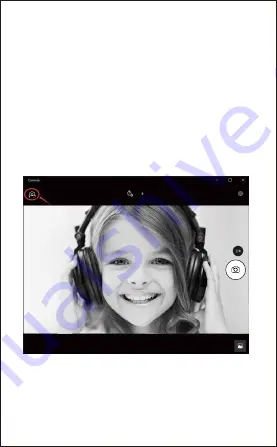
IT-6
C.
Nella parte destra dell'app, troverai due pulsanti: uno per
scattare foto e uno per registrare video. Il pulsante più grande
mostra la modalità attualmente attiva. Per cambiare modalità,
basta fare clic o toccare l'altro pulsante del video o della foto.
Per scattare foto / registrare video:
- Scatta le foto: in modalità foto
→
fare clic o toccare il pulsante
Foto.
- Registrare video: in modalità video
→
clicca o tocca il tasto
video per iniziare
→
fare clic o toccare nuovamente il pulsante
video per interrompere.
D
. Per passare dalla fotocamera integrata alla fotocamera
Papalook PA552, fare clic su "interruttore della fotocamera"
nell'angolo in alto a destra.
Summary of Contents for 1080P
Page 1: ...1080P WebCam User s Manual MODEL PA552...
Page 14: ...DE 5 B W hlen den Button und w hlen Kamera in der Liste der apps Camera...
Page 19: ...USB USB 5 RU 2 6 6 1 Windows XP Vista 7 8 AMCAP Webcam Software https www papalook com...
Page 22: ...RU 5 A 6 2 Windows 10 B Camera...
Page 23: ...RU 6 C Record D...
Page 54: ...JP 5 A Web Web 6 2 Windows 10 Camera B...
Page 55: ...JP 6 C 2 D PC Papalook PA552 camera switch...
Page 59: ...USB AMCAP AMCAP AMCAP www papalook com 6 1 Windows XP Vista 7 8 6 USB USB 5 CN 2...
Page 62: ...CN 5 A 6 2 Windows10 Camera B...
Page 63: ...CN 6 C D PAPALOOK...
Page 66: ...https www papalook com RMA...








































